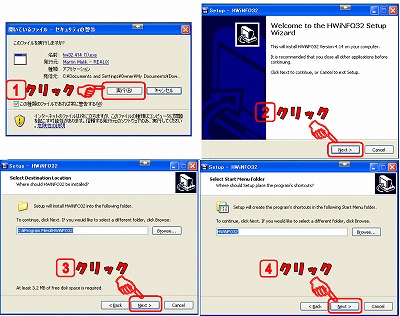�p�\�R�������Ȃǂ̃p�[�c�^���ׂ���@
�p�\�R���ɂ��Ă���p�[�c���ȒP�ɒ��ׂ���@�I
���\�A�b�v��o�N�ȂǂŃp�[�c�����������肷�鎖�����邩�Ǝv���܂��B
���w�h���C�u�Ȃǂ̊O�ʂɖʂ��Ă�p�[�c�͊ȒP�ɒ��ׂ鎖���ł��܂���
CPU��}�U�[�{�[�h�Ȃǂ̌^���Ȃǂ͒��X���ׂɂ�������������܂��B
���ۂɒm�l��������k�������Ƃ�����A�Y��ł���������݂����Ȃ̂�
���������ȒP�����Ԃ������炸���ׂ���@���Љ�I
�Љ���Ăقǂł��Ȃ���ł����A���́E�E�E�E
���̓m�Ń_�E�����[�h�ł����t���[�\�t�g�Ȃ�ł��I
HWiNFO32�Ƃ����t���[�\�t�g�Ȃ�ł����A�_�E�����[�h����
�N�����邾��������ɒ��ׂĂ���Ă�㕨�I
���ו������J���i�C�E�E�E���ĕ��ɐ��������߂ł��I
������������_�E�����[�h���Ďg���Ă݂Ă���������

�_�E�����[�h���@���킩��Ȃ����͂�������Q�l�ɂ��Ă�������
HWiNFO32�_�E�����[�h���@
���֘A�y�[�W��
CPU����������
���\�A�b�v��o�N�ȂǂŃp�[�c�����������肷�鎖�����邩�Ǝv���܂��B
���w�h���C�u�Ȃǂ̊O�ʂɖʂ��Ă�p�[�c�͊ȒP�ɒ��ׂ鎖���ł��܂���
CPU��}�U�[�{�[�h�Ȃǂ̌^���Ȃǂ͒��X���ׂɂ�������������܂��B
���ۂɒm�l��������k�������Ƃ�����A�Y��ł���������݂����Ȃ̂�
���������ȒP�����Ԃ������炸���ׂ���@���Љ�I
�Љ���Ăقǂł��Ȃ���ł����A���́E�E�E�E
���̓m�Ń_�E�����[�h�ł����t���[�\�t�g�Ȃ�ł��I
HWiNFO32�Ƃ����t���[�\�t�g�Ȃ�ł����A�_�E�����[�h����
�N�����邾��������ɒ��ׂĂ���Ă�㕨�I
���ו������J���i�C�E�E�E���ĕ��ɐ��������߂ł��I
������������_�E�����[�h���Ďg���Ă݂Ă���������

�_�E�����[�h���@���킩��Ȃ����͂�������Q�l�ɂ��Ă�������
HWiNFO32�_�E�����[�h���@
���֘A�y�[�W��
CPU����������
�y�\�t�g�̍ŐV�L���z